如何恢复删除的网页历史记录?
电脑端谷歌浏览器的历史记录被删除了,可以通过查看其他设备上的历史记录在Google Chrome上恢复已删除的历史记录,还可以使用数据恢复软件恢复已删除的Chrome历史记录 。手机浏览器的记录删除了,但是之前备份过数据,就可以通过手机设置里的“备份和重置”,选择“手机备份恢复”,选择最近的一次备份,然后在系统数据中勾选浏览器,点击开始恢复就能找回数据了 。
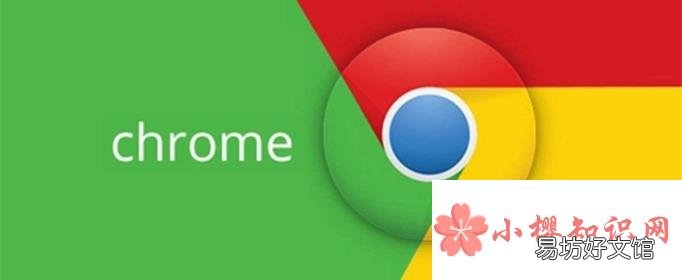
文章插图
恢复电脑端谷歌浏览器历史记录的操作:
1、查看其他设备上的历史记录在Google Chrome上恢复已删除的历史记录
打开历史选项卡,你会看见来自其他设备的标签,这是一个补充功能,您可以使用它查看其他设备上的Chrome浏览历史记录 。如果您正在通过电话查看,那么只需点击即可找到它三个点 图标并点按“最近”标签,您可以在此处获得所有设备上的所有近期历史记录 。
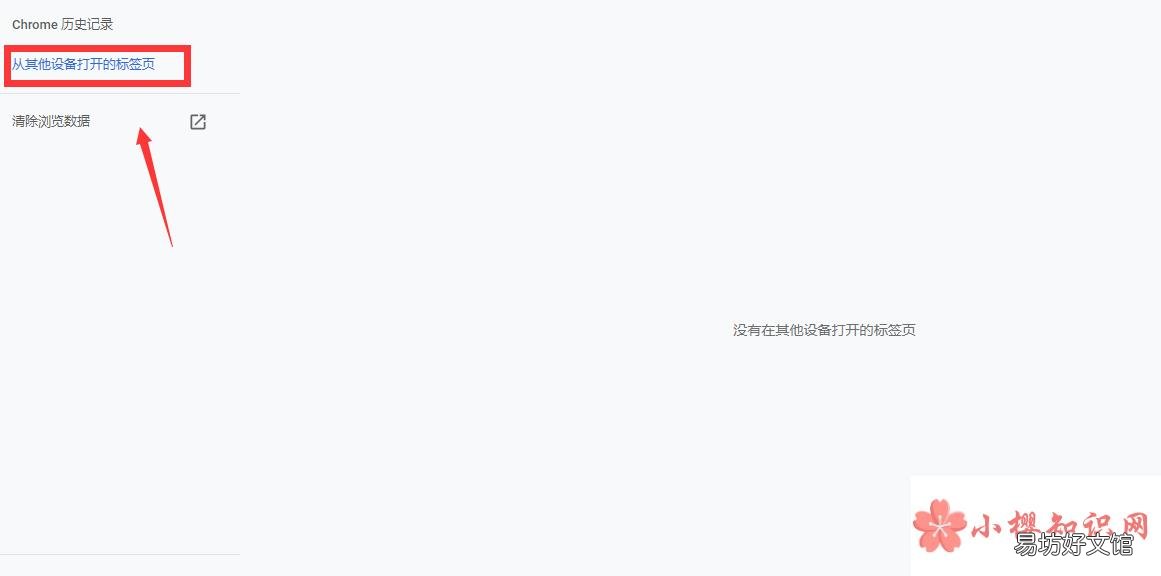
文章插图
只有您已在每台设备上使用Chrome登录Google帐户,才能享受此跨设备历史记录功能 。因此,这是第一种如何通过在其他设备上查看已删除的历史记录来恢复Google Chrome上的已删除历史记录的方法 。在删除之前,您想要的历史记录尚未同步到其他设备 。您的删除操作已同步到其他设备,这意味着已同时删除历史记录 。
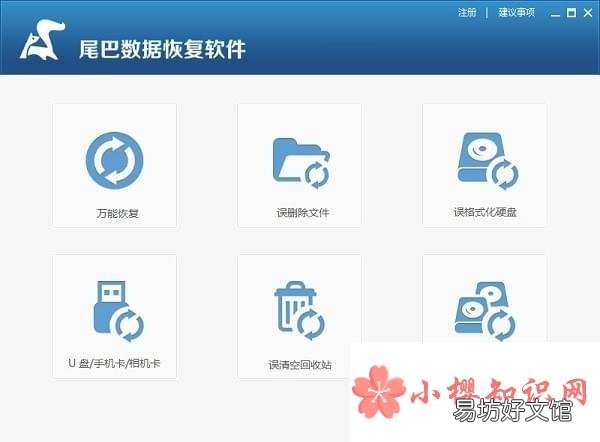
文章插图
2、使用数据恢复软件恢复已删除的Chrome历史记录
Chrome会生成一个文件来存储Windows或macOS上的浏览历史记录 。文件名是“历史记录”。删除或清除历史记录后,该文件将被删除,Chrome会在您之后开始查看其他页面时生成新文件 。幸运的是,Windows或macOS上的所有已删除文件都可以使用正确的工具恢复,在这里建议您尝试使用数据恢复软件来恢复Chrome浏览历史记录文件 。
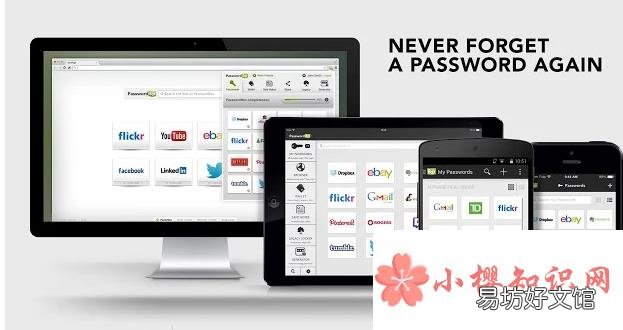
文章插图
以小米手机为例,恢复手机浏览器历史记录的具体操作:
1、先打开手机的设置,找到“更多设置” 。
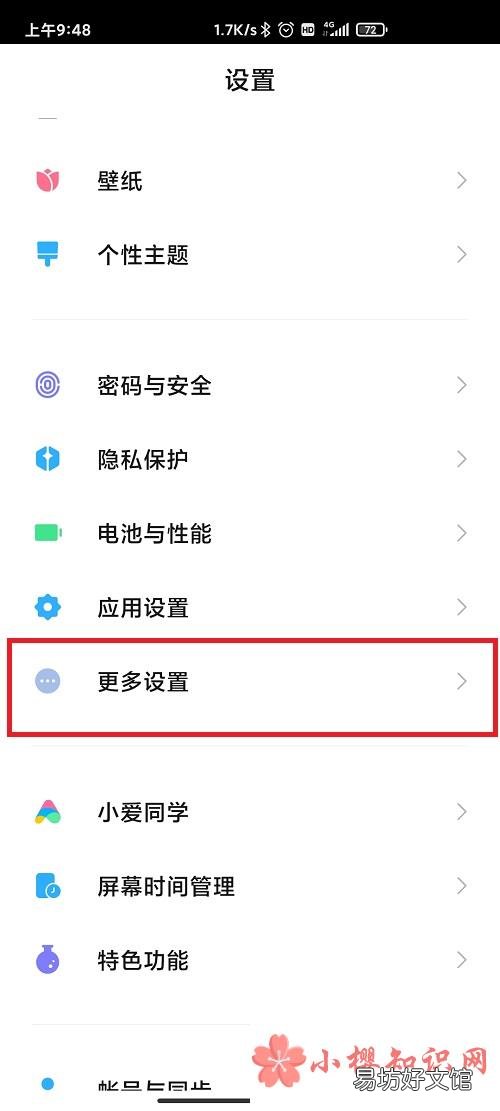
文章插图
2、拉到最底部找到“备份和重置”,点进去 。
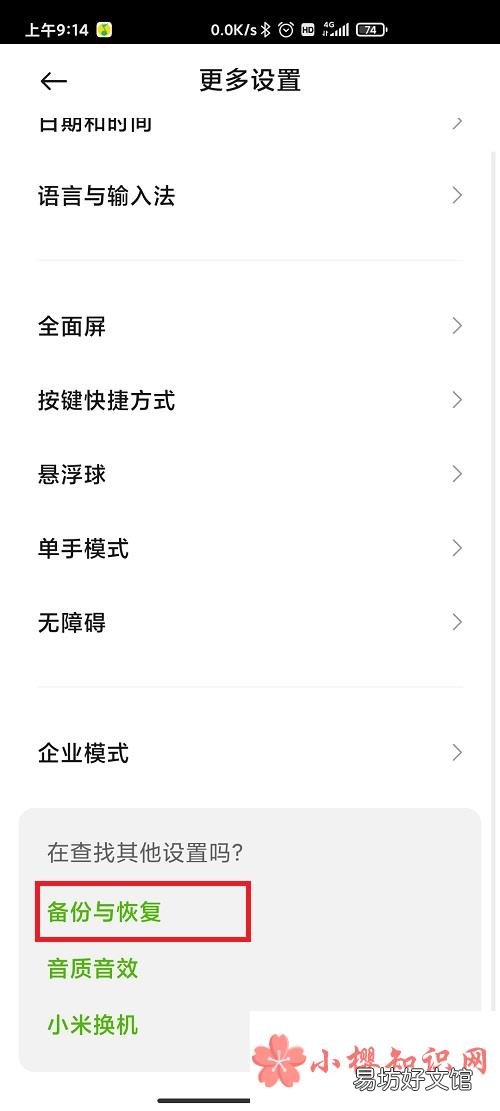
文章插图
3、点击第一个选项“手机备份恢复”,输入锁屏密码之后就可以看到之前的备份了 。
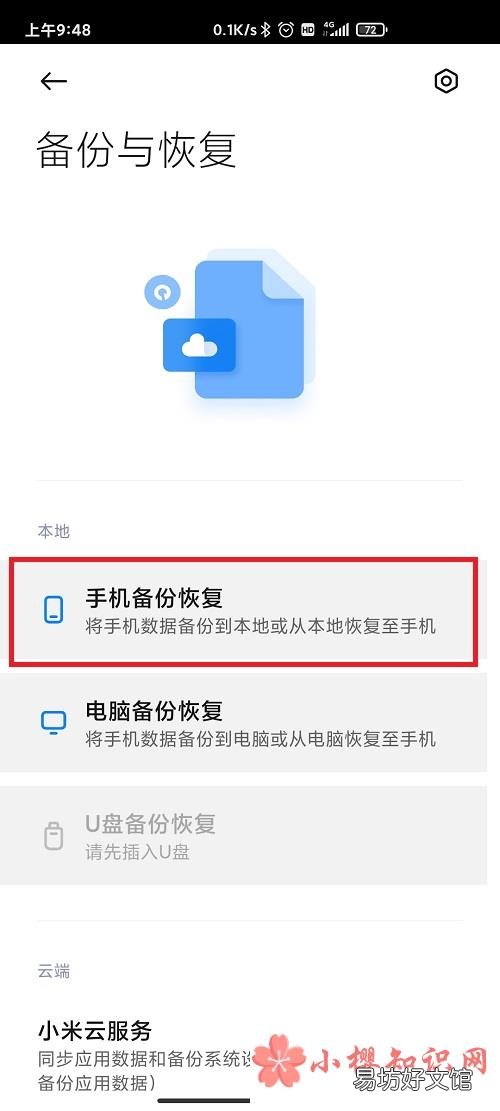
文章插图
4、选择最近的一次备份,先取消勾选其他的所有数据 。
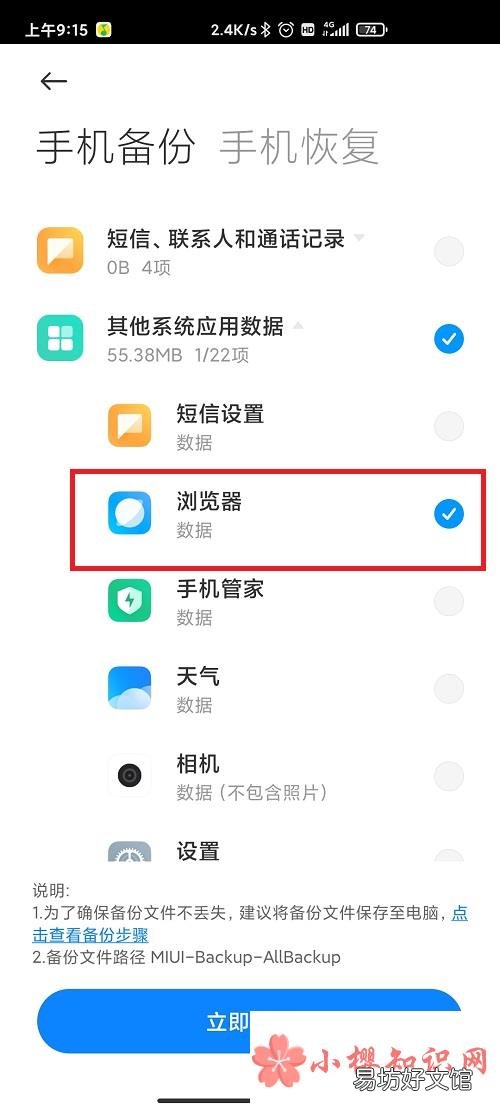
文章插图
【如何恢复删除的网页历史记录?】5、然后在系统数据中勾选浏览器,点击开始恢复就能找回数据了 。
推荐阅读
- 《广东省第七次全国人口普查公报》出炉,汕头人口状况如何?
- 山东省菏泽市房地产前景如何?
- 北京健康宝弹窗能否自己恢复正常
- 富贵包切除手术恢复需要多久 得了富贵包有必要去医院做手术吗
- 肠胃炎一般几天才能恢复正常 急性肠胃炎好转的迹象
- 什么是销售 如何做好销售 销售的方式
- 如何判断得了什么类型的感冒 一夜之间嗓子巨疼吞咽困难怎么办
- 肠炎引起的腹痛怎么缓解 肠胃炎恢复期大概是多久
- 汤圆怎么搭配有营养 如何健康吃汤圆
- 支气管哮喘该如何预防治疗?






